HitPaw VikPea vs Topaz Video AI : Quel est le meilleur ?
Les outils vidéo basés sur l’IA révolutionnent les flux de travail en post-production en automatisant des améliorations qui nécessitaient auparavant une expertise en montage. Alors que les créateurs comparent HitPaw et Topaz, comprendre leurs forces et faiblesses devient essentiel. Cet article propose une analyse approfondie de HitPaw VikPea vs. Topaz Video AI pour vous aider à choisir la solution idéale pour vos projets créatifs.
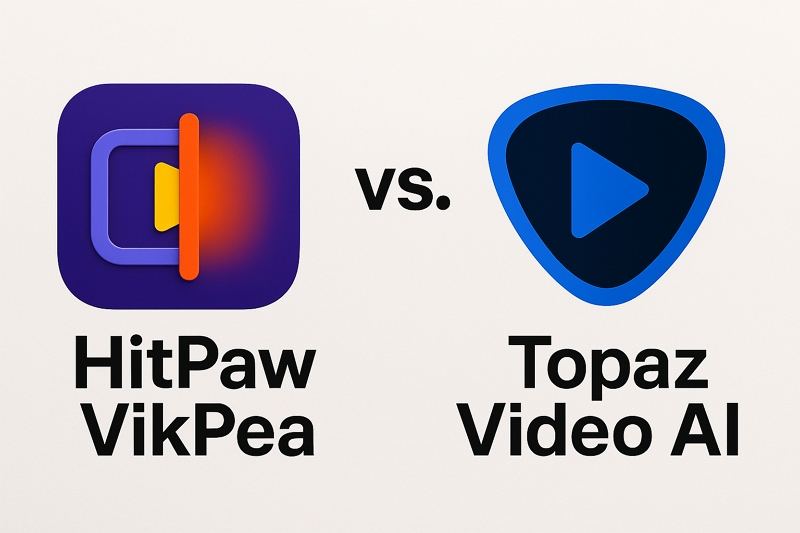
Partie 1. Aperçu de HitPaw VikPea et Topaz Video AI
Choisir entre HitPaw video enhancer et Topaz commence par identifier les principales fonctionnalités de chaque outil. Les deux logiciels utilisent l’intelligence artificielle pour améliorer la résolution, réduire le bruit, restaurer la netteté et affiner les couleurs. Toutefois, leurs bibliothèques de modèles, interfaces et structures tarifaires s’adressent à des publics différents.
1. Qu’est-ce que HitPaw VikPea ?
HitPaw VikPea est un convertisseur et éditeur vidéo IA intuitif, conçu pour les créateurs qui recherchent des améliorations rapides et de qualité professionnelle sans courbe d’apprentissage complexe. Ses modèles IA modulaires traitent les problèmes de qualité courants — des séquences tremblantes à l'étalonnage des couleurs — en faisant une option polyvalente pour les passionnés de vidéo comme pour les éditeurs occasionnels.

Fonctionnalités principales de HitPaw VikPea
- Modèle de réduction du bruit général : Supprime le bruit pour améliorer la clarté et la qualité de la vidéo.
- Modèle de récupération des détails : Restaure les textures dans les vidéos floues en basse/moyenne résolution.
- Modèle visage : Améliore les vidéos portrait avec des modes de netteté, adoucissement et rendu réaliste pour des visages clairs.
- Modèle animation : Améliore les vidéos d’anime ou de dessins animés flous/anciens en haute définition.
- Modèle de colorisation : Restaure les couleurs naturelles des vidéos en noir et blanc ou en niveaux de gris.
- Modèle d’amélioration des couleurs : Renforce la vivacité des couleurs pour un rendu visuel percutant.
- Modèle d’augmentation de la fréquence d’images : Double ou quadruple le nombre d’images par seconde pour une fluidité accrue.
- Modèle de stabilisation : Corrige les séquences instables pour des vidéos stables et professionnelles.
- Modèle d’amélioration en basse lumière : Améliore la luminosité/le contraste dans les scènes sombres pour des détails plus clairs.
- Conversion SDR en HDR : Convertit les vidéos SDR en HDR pour des couleurs et des détails plus riches.
- Suppression d’arrière-plan : Exporte des vidéos avec des arrière-plans transparents ou flous pour des montages créatifs.
- Modèle de réparation de la qualité vidéo : Récupère et répare les vidéos endommagées ou illisibles.
- Accélération cloud : Accélère le traitement vidéo grâce à l’optimisation cloud.
2. Qu’est-ce que Topaz Video AI ?
Topaz Video AI est un éditeur et convertisseur vidéo IA de niveau professionnel, reconnu par les cinéastes et créateurs de contenu pour ses modèles de deep learning avancés. Il se distingue par ses sorties en ultra haute définition, son interpolation de mouvement précise et sa réduction de bruit efficace, bien qu’il nécessite un matériel plus puissant et une courbe d’apprentissage plus exigeante.
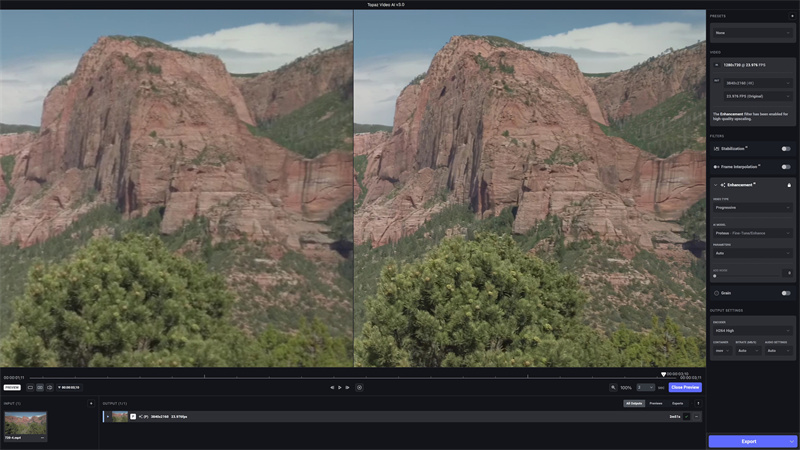
Fonctionnalités principales de Topaz Video AI
- Upscaling via IA : Augmente la résolution tout en conservant les détails et textures naturels.
- Interpolation de trame : Ajoute un mouvement fluide aux vidéos à faible fréquence d’images pour un rendu cinématographique.
- Réduction de bruit IA : Réduit le grain et le bruit dans les séquences à ISO élevé ou en basse lumière.
- Amélioration de la netteté via IA : Renforce la clarté des contours sans artefacts ni surtraitement.
- Outils de correction des couleurs : Offre un contrôle précis sur l’étalonnage des couleurs et la balance des blancs.
- Traitement par lot : Gère plusieurs fichiers à la fois pour un flux de travail efficace.
- Modèles personnalisables : Permet aux utilisateurs d’ajuster les paramètres IA selon leurs besoins spécifiques.
- Compatibilité HDR : Convertit les contenus SDR en HDR avec une plage dynamique étendue.
- Compatibilité multi-formats : Fonctionne avec divers codecs et résolutions vidéo.
- Accélération GPU : Exploite les GPU haut de gamme pour un traitement plus rapide des fichiers volumineux.
Partie 2. Aperçu rapide des différences entre HitPaw VikPea et Topaz Video AI
Pour comparer Topaz et HitPaw, tenez compte de la portée de votre projet, de vos capacités matérielles et de l’efficacité de votre flux de travail. Cet aperçu met en lumière les points forts de chacun ainsi que leurs éventuelles limites.
Tableau comparatif : HitPaw VikPea vs. Topaz Video AI
Fonctionnalité
HitPaw VikPea
Topaz Video AI
Idéal pour
Débutants, créateurs de contenu, utilisateurs occasionnels recherchant simplicité et prix abordable.
Professionnels, monteurs avancés et utilisateurs ayant besoin d’une personnalisation poussée.
Modèles IA
Modèles dédiés pour visages, animation, colorisation et stabilisation.
Modèles IA généralistes axés sur l’upscaling, la réduction du bruit et l’interpolation.
Facilité d’utilisation
Interface intuitive avec préréglages en un clic ; courbe d’apprentissage faible.
Commandes complexes et paramètres poussés ; courbe d’apprentissage plus raide.
Traitement par lot
Prise en charge de l’amélioration par lot pour plusieurs fichiers.
Prise en charge limitée
Accélération cloud
Disponible
Disponible
Prix
43,19 $
Abonnement, économique
299 $
Licence à vie, coût initial élevé
Partie 3. Comparaison détaillée entre HitPaw VikPea et Topaz Video AI
Pour bien comprendre la comparaison entre HitPaw VikPea et Topaz Video AI, nous allons explorer leurs fonctionnalités principales, leurs performances, l’expérience utilisateur, les prix et les retours de la communauté.
1. Comparaison des fonctionnalités principales
- Amélioration de la résolution : HitPaw VikPea propose des préréglages rapides pour l’upscaling en 4K et 8K. Topaz Video AI offre un contrôle précis, idéal pour les projets professionnels.
- Réduction du bruit et restauration des détails : Les modèles de débruitage et de récupération de détails de HitPaw corrigent les vidéos en un clic ; Topaz propose un contrôle plus fin pour les utilisateurs avancés.
- Colorisation & conversion HDR : Les modèles de colorisation et SDR vers HDR de HitPaw sont faciles à utiliser. Topaz offre un HDR plus technique nécessitant des réglages manuels.
- Amélioration des visages & interpolation : Le modèle visage de HitPaw optimise automatiquement les portraits. L’interpolation de Topaz améliore les scènes d’action, mais demande une configuration plus poussée.
- Restauration vidéo : HitPaw répare les vidéos endommagées ou illisibles. Topaz est excellent pour restaurer le grain des films mais ne propose pas de fonction de réparation native.
2. Performances & vitesse
- Temps de traitement & exigences matérielles : HitPaw fonctionne bien sur des configurations moyennes. Topaz nécessite un GPU haut de gamme pour des performances optimales.
- Résultats des tests réels : HitPaw a traité une vidéo 1080p vers 4K en moins de 4 minutes. Topaz a pris 6 à 8 minutes avec une netteté supérieure.
3. Expérience utilisateur & facilité d'utilisation
- Interface : L’interface de HitPaw guide l’utilisateur pas à pas, idéale pour les débutants. Celle de Topaz permet une personnalisation poussée, appréciée des éditeurs expérimentés.
- Courbe d’apprentissage : HitPaw s’apprend en quelques minutes ; Topaz demande plusieurs heures pour maîtriser toutes les fonctions.
- Traitement par lots & intégration au flux de travail : HitPaw gère les files d’attente et utilise l’accélération cloud. Topaz privilégie le traitement fichier par fichier via GPU local.
4. Tarification & rapport qualité/prix
Abonnement HitPaw : HitPaw propose des abonnements mensuels (43,19 $/mois) ou annuels avec différents niveaux.
Licence Topaz : Topaz demande un paiement unique (299 $ pour Video AI, 1099 $ pour Video AI Pro), ce qui peut ne pas convenir aux utilisateurs occasionnels.
5. Avis des utilisateurs & retours d’experts
Ce que disent les créateurs : Les créateurs de contenu apprécient HitPaw pour son efficacité et sa qualité équilibrée. Topaz est reconnu pour sa qualité professionnelle. Il est populaire dans la restauration de films, tandis que HitPaw séduit les créateurs sur les réseaux sociaux.
Recommandations professionnelles : Topaz Video AI est utilisé dans des workflows de studios professionnels. Le débat HitPaw VikPea vs Topaz Video AI montre l’attrait croissant de VikPea auprès des influenceurs.
Partie 4. Quand utiliser HitPaw VikPea ou Topaz Video AI
Savoir quand utiliser HitPaw ou Topaz permet d’optimiser votre temps et votre budget.
1. Quand utiliser HitPaw VikPea
- Contenu pour les réseaux sociaux : Améliorez rapidement des vidéos TikTok/YouTube avec des préréglages en un clic.
- Restauration de vidéos familiales : Colorisez de vieux films de famille ou stabilisez des vidéos tremblantes.
- Montage d’anime/animations : Upscalez des dessins animés en basse résolution pour les écrans modernes.
- Colorisation de vidéos : Pour restaurer facilement des vidéos anciennes ou personnelles.
- Vlogs & portraits : Optimisez la clarté et la lumière sur les visages dans les vidéos parlées.
- Montage occasionnel : Pour les utilisateurs sans compétences techniques qui veulent des résultats rapides et fiables.
- Projets économiques : Idéal pour obtenir une qualité professionnelle à moindre coût.
2. Quand utiliser Topaz Video AI
- Projets cinématographiques professionnels : Si vous avez besoin de la meilleure qualité possible jusqu’en 16K.
- Workflows d’édition avancés : Pour un contrôle précis des paramètres d’IA et de l’étalonnage des couleurs.
- Utilisateurs avec matériel haut de gamme : Pour ceux qui ont un GPU puissant et qui veulent investir dans un logiciel premium.
Quel logiciel d'amélioration vidéo préférez-vous ?
Partie 5. Comment améliorer des vidéos avec HitPaw VikPea
Améliorer vos vidéos avec HitPaw VikPea est simple grâce à son interface intuitive et à ses puissants modèles d’IA adaptés à différents types de séquences. Que vous travailliez sur des scènes réelles, des contenus animés ou des portraits, HitPaw VikPea vous guide dans un processus fluide pour augmenter la résolution, réduire le bruit et enrichir les couleurs en quelques clics.
Étape 1 : Télécharger et lancer VikPea
Téléchargez et installez HitPaw VikPea sur votre ordinateur. Lancez le logiciel et importez votre vidéo en cliquant sur « Choisir un fichier ». Vous pouvez aussi faire glisser directement votre vidéo dans le menu de l'application.

Étape 2 : Sélectionner et configurer les modèles d’IA
Une fois importées, vos séquences apparaîtront dans la liste de fusion. Faites glisser les vidéos vers le haut ou le bas pour ajuster l’ordre. Choisissez parmi plusieurs modèles d’IA : utilisez le modèle Général pour les scènes réelles, le modèle Animation pour les anciens dessins animés, et le modèle Visage pour les portraits.

Étape 3 : Prévisualiser et exporter les vidéos améliorées
Cliquez sur « Prévisualiser » pour voir les améliorations en temps réel. Une fois satisfait du résultat, cliquez sur « Exporter » pour rendre et enregistrer votre vidéo améliorée dans le format souhaité.

Verdict final
HitPaw VikPea est la solution tout-en-un ultime pour les créateurs qui recherchent la qualité sans complexité. Ses modèles d’IA rivalisent avec ceux de Topaz dans la plupart des cas, tandis que son interface conviviale et son prix abordable le rendent accessible à tous. Que vous restauriez de vieilles vidéos familiales ou que vous amélioriez du contenu YouTube, VikPea offre des résultats époustouflants en quelques minutes, sans aucune compétence technique requise.
Prêt à améliorer vos vidéos ? Essayez HitPaw VikPea gratuitement et découvrez l’avenir de l’amélioration vidéo par IA.









 HitPaw Edimakor
HitPaw Edimakor HitPaw Univd
HitPaw Univd HitPaw FotorPea
HitPaw FotorPea


Partager cet article :
Donnez une note du produit :
Clément Poulain
Auteur en chef
Je travaille en freelance depuis plus de 7 ans. Cela m'impressionne toujours quand je trouve de nouvelles choses et les dernières connaissances. Je pense que la vie est illimitée mais je ne connais pas de limites.
Voir tous les articlesLaissez un avis
Donnez votre avis pour les articles HitPaw